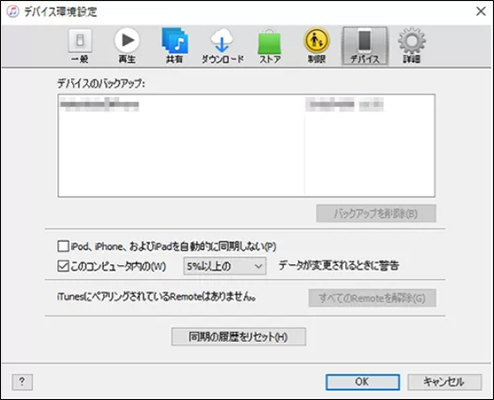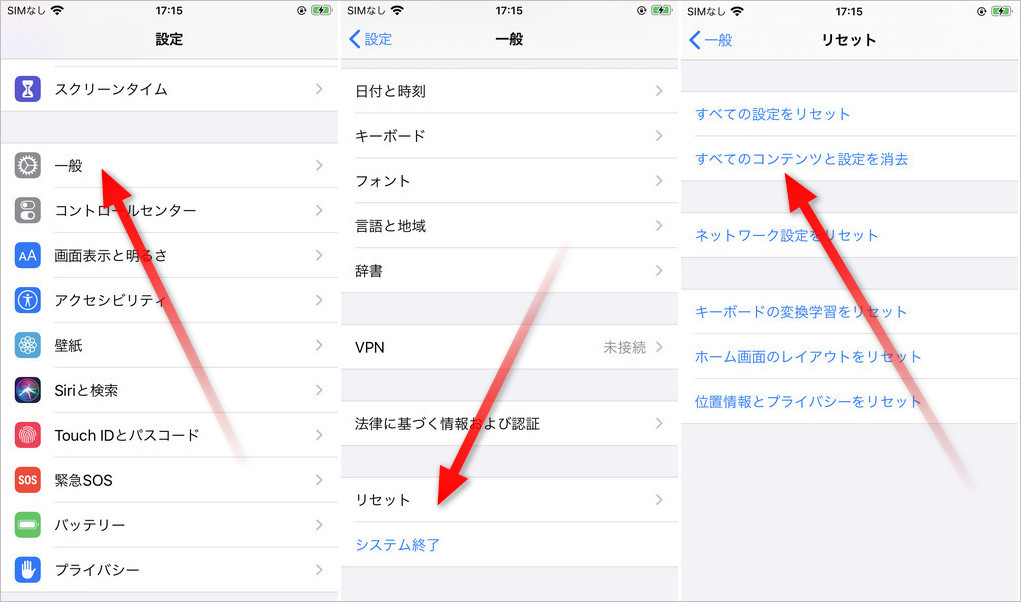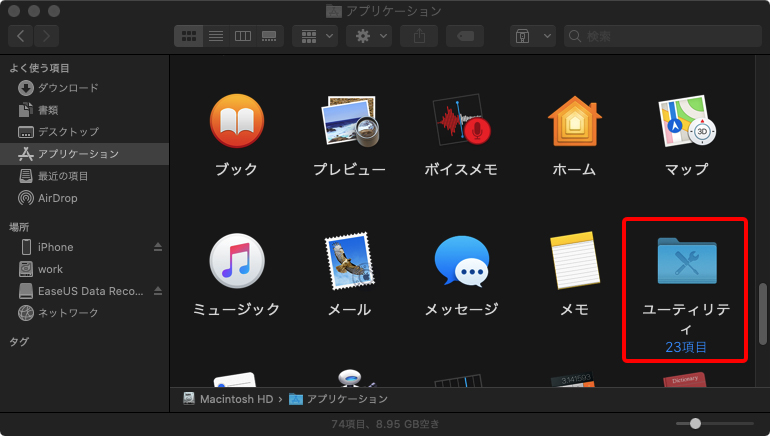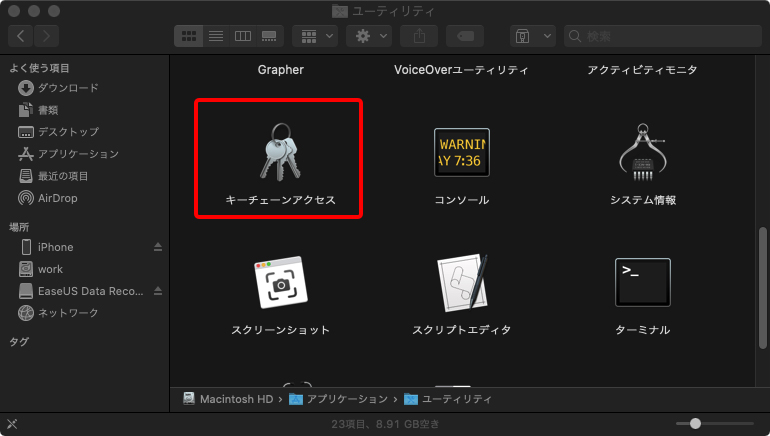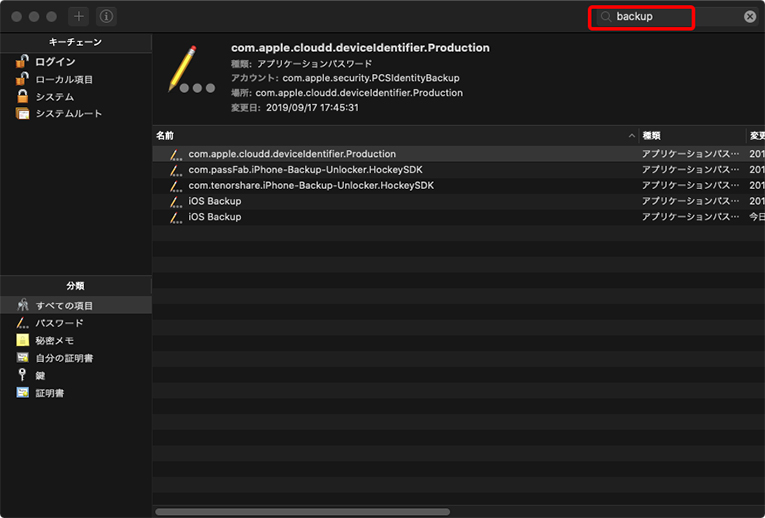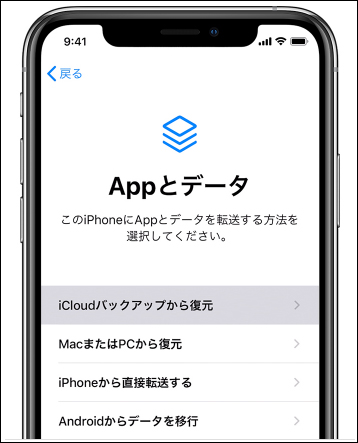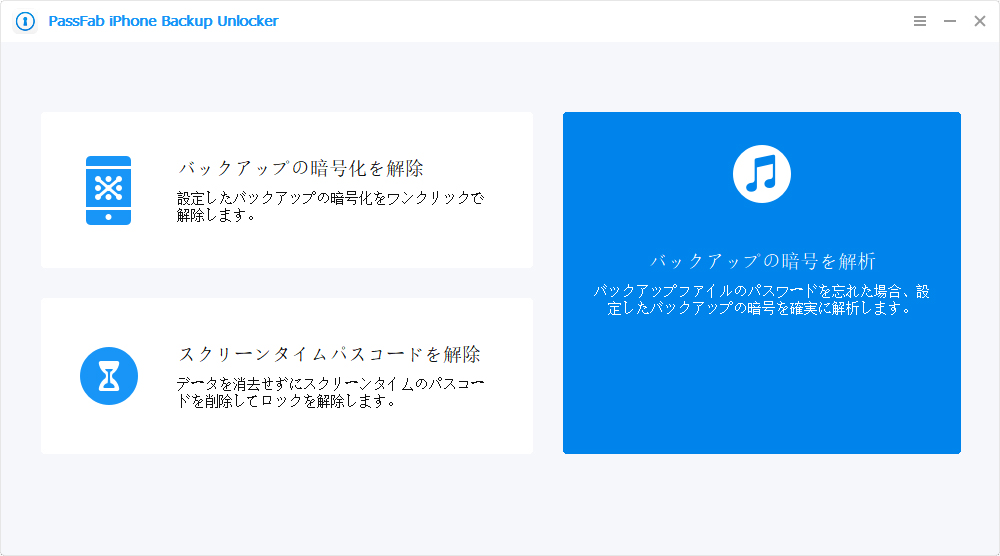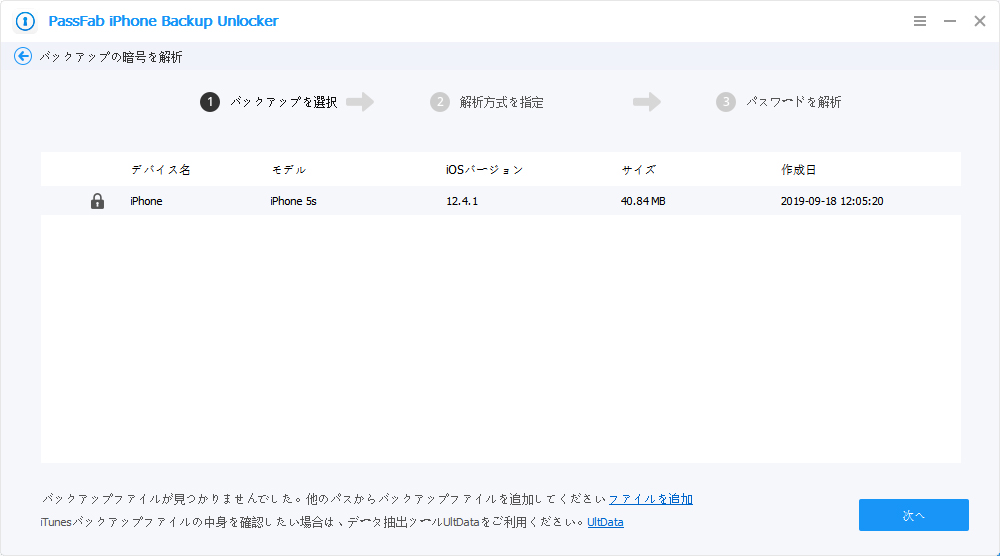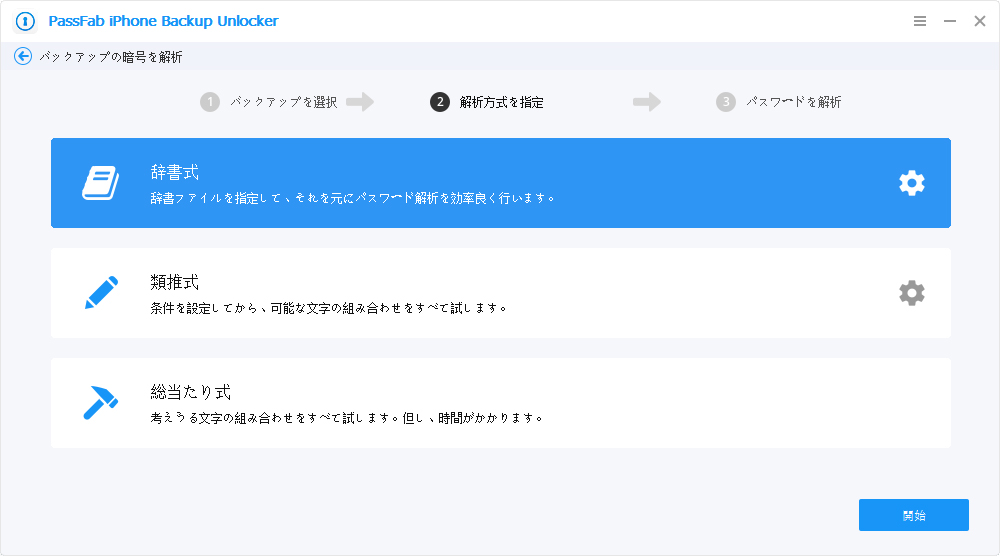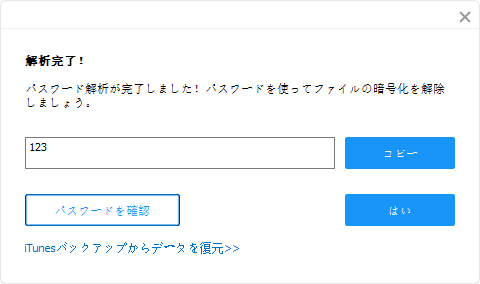貴重な情報がぎっしりつまったiPhoneのデータはバックアップをとっておくと、万が一紛失したり、故障した時のために安心ですね。そうしたバックアップにはiTunesのバックアップ機能を使われる方も多いことでしょう。暗号化した安全なバックアップを作るには、必ずバックアップパスワードの設定が必要になりますが、この管理をされているでしょうか? 後日、バックアップを復元しようとしたときに、iPhoneのiTunesパスワードを設定した覚えがない、あるいはパスワードを忘れ、どうしても思い出せない。そんな経験はありませんか?こうしたときに、どうしたらいいでしょうか。その対処方法を見ていきましょう。
- iPhoneバックアップパスワードとは?
- iPhoneバックアップ状態を確認する方法は?
- iPhoneバックアップパスワードを設定した覚えがない可能な原因は?
- iPhoneバックアップパスワードを設定した覚えがない場合はどうする?
iPhoneバックアップパスワードとは?
iPhoneをiTunesでバックアップする際に、バックアップの暗号化・保護を有効にした場合に設定するパスワードのことです。第三者がバックアップを復元できないよう、セキュリティや安全性を高めるために、このバックアップにパスワードをかけているわけです。また、バックアップを暗号化することで、Wi-Fi関連の設定や閲覧したWebサイトの履歴などを保存することができます。そして暗号化した安全なバックアップの復元には、必ずiPhoneバックアップパスワードが必要になってきます。
iPhoneバックアップ状態を確認する方法は?
バックアップが暗号化されているかどうかは、次の手順で確認できます。
01PCとiPhoneをUSBケーブルで接続してiTunesを起動します。
02メニューの「iTunes」から「環境設定」をクリックし、「デバイス」タブを開きます。

03「一般」タブを開いて「バックアップを管理」を選択します。
04「バックアップ」の横にロックアイコンがあるかどうかを確認します。
05ロックアイコンが表示されている場合は暗号化バックアップが実行されています。
iPhoneバックアップパスワードを設定した覚えがない可能な原因は?
設定したことを忘れた
ずいぶん以前のことで、パスワードを設定したこと自体を忘れてしまったというのはよくあることです。
中古のデバイスを買った
中古のiOSデバイスを買ったり、人から譲り受けたためにパスワードがわからないこともあるでしょう。
子供に設定された
子供など、第三者によって、知らないところで設定されてしまった可能性もあります。
iPhoneバックアップパスワードを設定した覚えがない場合はどうする?
まず、自分が設定しそうなパスワードを手あたり次第順番に入力してみましょう。iTunesのバックアップ機能には、一定回数間違えるとロックされる仕組みがないので、さまざまなパターンで入力してみると、あたることがあります。また、第三者が入れた場合は、簡単な「password」「111111」「123456」なども考えられるでしょう。 その後、次のことを試してみましょう。
iPhoneを強制にリセットする
iOS11以降であれば、「すべての設定をリセット」の機能を使って、iPhoneバックアップ解除のパスワードを強制的にリセットすることができます。ただし、この機能を使うと、すでに作成した暗号化バックアップを復元することができなくなります。また、iPhoneの設定、Wi-Fiの接続や機能設定もリセットされ、再設定が必要になります。
iPhoneを強制にリセットする
バックアップパスワードを強制的にリセットするには、iPhoneを次の手順で操作します。
01iPhoneの「設定」アプリを起動します。
02リスト内にある「一般」を選択します。
03最下部の「リセット」ボタンをタップします。
04リストから「すべての設定をリセット」を選択してタップします。

05確認画面が表示されるので、再度「すべての設定をリセット」をタップします。iPhoneの設定がリセットされ、暗号化に利用するパスワード設定も解除されています。iPhone内のデータは消えません。
06iTunesで暗号化バックアップを作成して、パスワードを再設定して下さい。
Macのキーチェーンアクセスを確認する
macOSのiTunesを使っている場合は、キーチェーンにバックアップパスワードが残っている可能性があります。次の手順でご確認ください。
01Finderを開いて「アプリケーション」から「ユーティリティ」を開きます。

02「キーチェーンアクセス」をクリックして起動します。

03左の分類で「パスワード」を選択します。右上の検索ボックスに「Backup」と入力し、検索結果から「iPhone Backup」、もしくは「iOS Backup」を探してクリックします。

04項目がない場合は、キーチェーンにバックアップパスワードは残っていません。
05項目があれば、「属性」タブの「パスワードを表示」のチェックボックスを「オン」にします。
iCloudを通してiPhoneを復元する
iCloudのバックアップ機能から復元する方法もあります。ただし、iCloudによる復元は、Wi-Fi設定やブラウジングの履歴などのデータは復元できません。次の手順で進めてください。
01ファクトリーリセットをしたiPhoneを起動します。
02初期設定画面の指示に従って操作し「Appとデータ」の画面まで進みます。
03「Appとデータ」の画面で、「iCloudバックアップから復元」をタップします。

04iCloudにサインインする画面で、バックアップに使用した「Apple ID」と「Apple IDのパスワード」を入力してサインインします。
05そのまま進み、復元を完了します。
PassFab iPhone Backup Unlockerで解決する
このような、複雑な対処法がありますが、もっと手軽に解決する方法はないでしょうか。ぜひ、
PassFab iPhone Backup Unlockerをお使いください。忘れてしまったiPhoneバックアップパスワードを簡単に解読し、デバイスのデータを失うことなく設定やパスコードを解除することができる優れものです。以下に3つの操作手順を解説いたします。
iTunesバックアップパスワードの解析は、次の手順で行います。
01PC/MacでPassFab - iPhone backup Unlockerをダウンロードして起動します。「バックアップの暗号を解析」機能を選びます。

02 PC/Macに保存されているすべてのiTunesバックアップが自動的に検出され、一覧に表示されます。暗号化されたバックアップファイルを選択し、「次へ」をクリックします。

03次の3つのパスワード攻撃タイプが表示されますので、ご自身で選択し、パスワード解析作業を始めます。攻撃の種類を選択し「開始」をクリックすると、解析作業が始まります。

04攻撃の種類を選択し「開始」をクリックすると、解析作業が始まります。パスワードの複雑さに応じて要する時間が異なり、iTunesバックアップパスワードが見つかると、ポップアップに表示されます。

まとめ
以上のように、iPhoneバックアップパスワードを設定した覚えがない場合の対処法について紹介しました。パスワードをかけることでセキュリティや安全性を高めているわけですが、いざバックアップを復元しようとしたときに、パスワードがわからなくては始まりません。そうしたときに、安全で簡単にパスワードを探し出し、ロックを解除してくれる強い味方がPassFab iPhoneバックアップパスワード解除ツールです。iPhoneバックアップパスワードを設定した覚えがないときも、この大変便利なツールを使うことで、手軽に安全にiPhoneバックアップパスワード解決へと導きます。ぜひこのツールで貴重な時間を有効に使われてはいかがでしょうか。
関連記事:iPhoneのバックアップのロックを解除するパスワードとは?